Cách sử dụng Safety Mode (Chế độ an toàn) nâng cao của Google Chrome
Ngay khi bạn “kết nối” với thế giới mạng trực tuyến tức là bạn đang đặt mình vào các mối nguy từ các liên kết đáng ngờ, các phần mềm tải xuống không an toàn và các trình thu thập dữ liệu hay các thứ tiêu cực khác. Tin tốt là các trình duyệt web ngày nay đã phát triển để trở nên an toàn và bảo mật hơn. Và nếu Google Chrome là trình duyệt bạn chọn, thì bạn có quyền truy cập vào chế độ Enhanced Safe Browsing (Duyệt web an toàn nâng cao). Về cơ bản, giống như tên gọi chính xác của nó thì nó là một lớp bảo vệ bổ sung mà bạn có thể bật nếu muốn để thận trọng nhất có thể trong môi trường internet nhiều “cạm bẫy”.
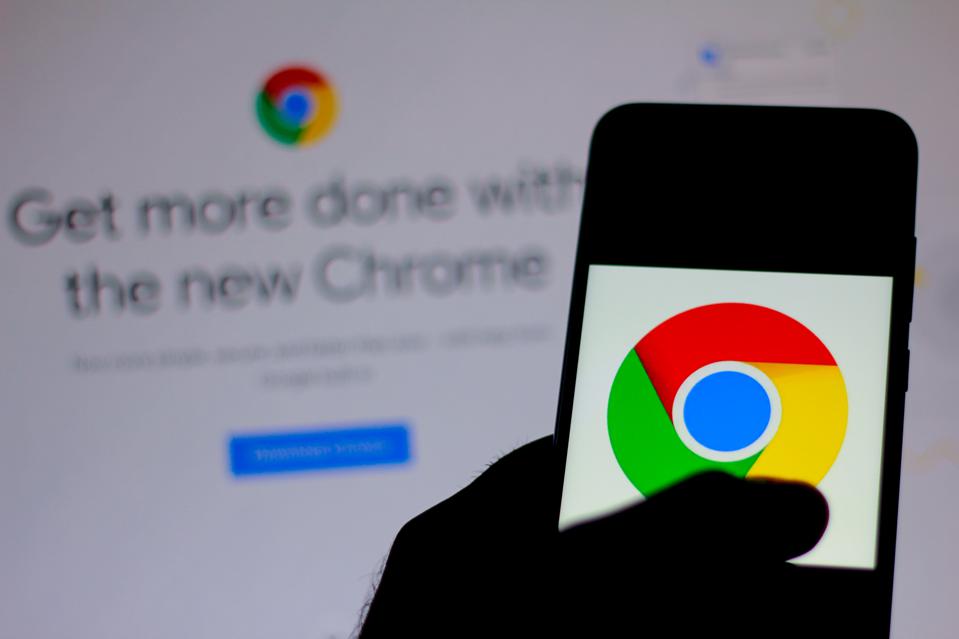
Tại sao điều này không được bật theo mặc định? Khi tính năng này được bật, bạn sẽ chia sẻ nhiều dữ liệu hơn với Google về nơi bạn truy cập và những gì bạn làm khi trực tuyến — dữ liệu mà Google cho biết chỉ được lưu giữ tạm thời. Nhưng bạn không thể than phiền vì chỉ như vậy thì Google mới có thể đưa ra những cảnh báo an toàn tốt nhất cho bạn.
Cách hoạt động của chế độ Duyệt web an toàn nâng cao
Google cho biết: Duyệt web an toàn nâng cao dành cho “những người dùng yêu cầu hoặc muốn mức độ bảo mật cao hơn trong khi duyệt web”. Ví dụ: chế độ sử dụng những gì Google biết về các vấn đề bảo mật trong quá khứ để chặn trước các mối đe dọa bảo mật mới “chưa xác định”.
Kiểm tra “sâu” các tiện ích mở rộng:
Chế độ này sẽ tiến hành nhiều kiểm tra hơn đối với các tiện ích mở rộng bạn cài đặt và các tải xuống mà bạn khởi tạo. Bạn sẽ nhận được tùy chọn gửi các tệp bị gắn cờ là đáng ngờ mà Google cần kiểm tra thêm nếu không chắc chắn về chúng. Điều này đồng nghĩa là phải đợi lâu hơn một chút để cài đặt thứ gì đó, nhưng sự thận trọng bổ sung này giúp giảm nguy cơ từ phần mềm độc hại.
Dựa trên dữ liệu URL “nguy hiểm” có sẵn:
Chế độ hoạt động dựa trên các biện pháp bảo mật đã được tích hợp sẵn trong Chrome. Ví dụ: theo tiêu chuẩn, trình duyệt sẽ kiểm tra các trang web bạn truy cập dựa trên danh sách các URL được cho là nguy hiểm — danh sách được cập nhật 30 phút một lần. Bật các biện pháp bảo mật bổ sung và Chrome sử dụng mô hình máy học để nhận ra các trang web xấu ngay cả khi chúng không có trong danh sách mới nhất.
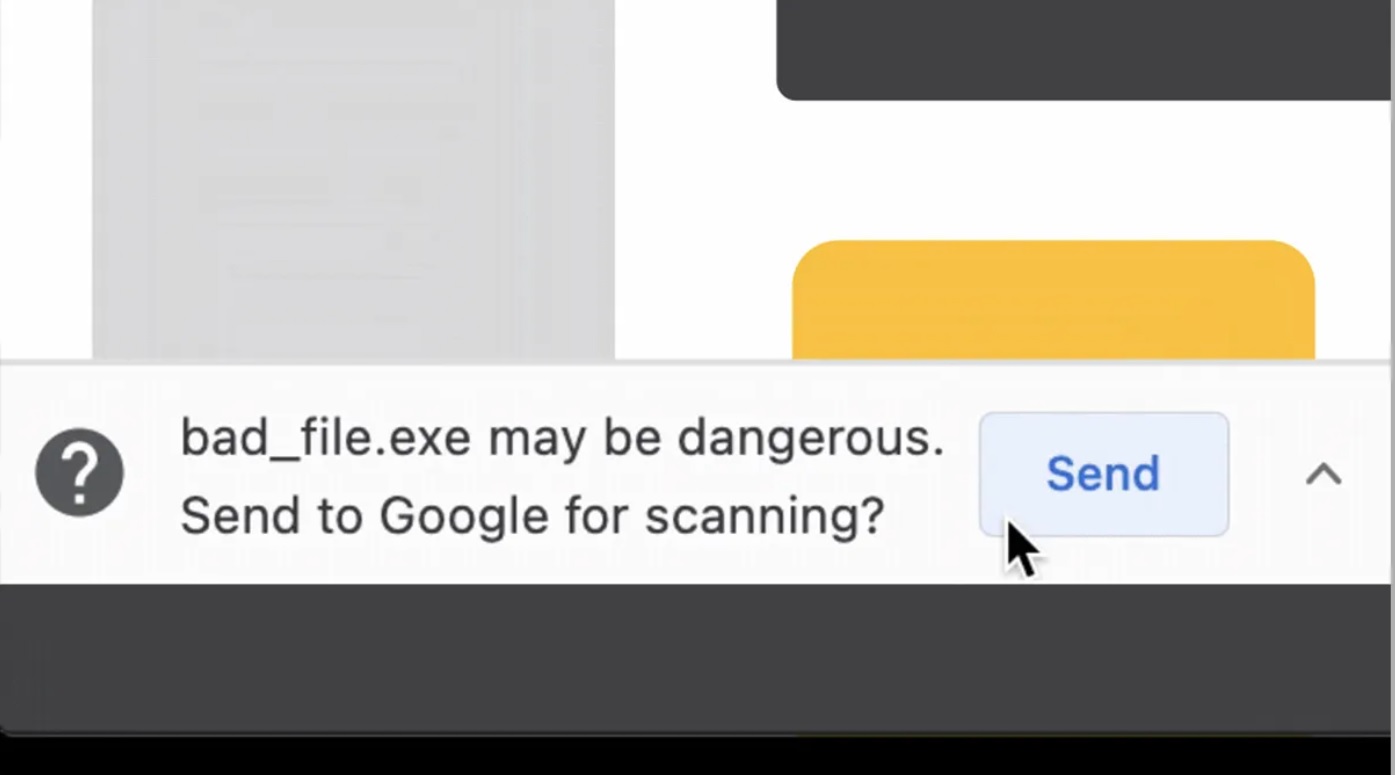
Chủ động theo dõi tín hiệu:
Chế độ cũng có khả năng ngăn chặn tốt hơn các nỗ lực tấn công tài khoản Google của bạn bằng cách theo dõi một loạt các tín hiệu. Theo mặc định, chế độ cũng sẽ kiểm tra xem liệu địa chỉ email và mật khẩu của bạn có nằm trong bất kỳ vi phạm dữ liệu nào bị rò rỉ trên web hay không. Và tất nhiên bạn sẽ nhận được cảnh báo nếu điều này xảy ra.
Vì những lý do bảo mật, Google không công khai mọi chi tiết về cách hoạt động của chế độ này, nhưng bạn cần đặt niềm tin nhiều hơn vào các thuật toán của Google. Theo Google, những người dùng bật tính năng này bị lừa đảo trung bình ít hơn 35%, mặc dù nếu bạn tự tin vào khả năng của mình để phát hiện và tránh các mối đe dọa, bạn có thể không cần các biện pháp bổ sung.
Cách bật chế độ Duyệt web an toàn nâng cao
Nếu bạn đã quyết định rằng chế độ Duyệt web an toàn nâng cao là cần thiết, thì bạn có thể bật tính năng này bằng cách nhấp vào biểu tượng “ba dấu chấm” ở góc trên cùng bên phải của giao diện Chrome. Sau đó chọn Settings, Security and privacy, Security (Cài đặt, Bảo mật và quyền riêng tư, và Bảo mật).
Bạn có ba lựa chọn: Enhanced protection (Bảo vệ nâng cao – thứ đang thảo luận ở đây), Standard protection (Bảo vệ tiêu chuẩn) và No protection (Không bảo vệ).
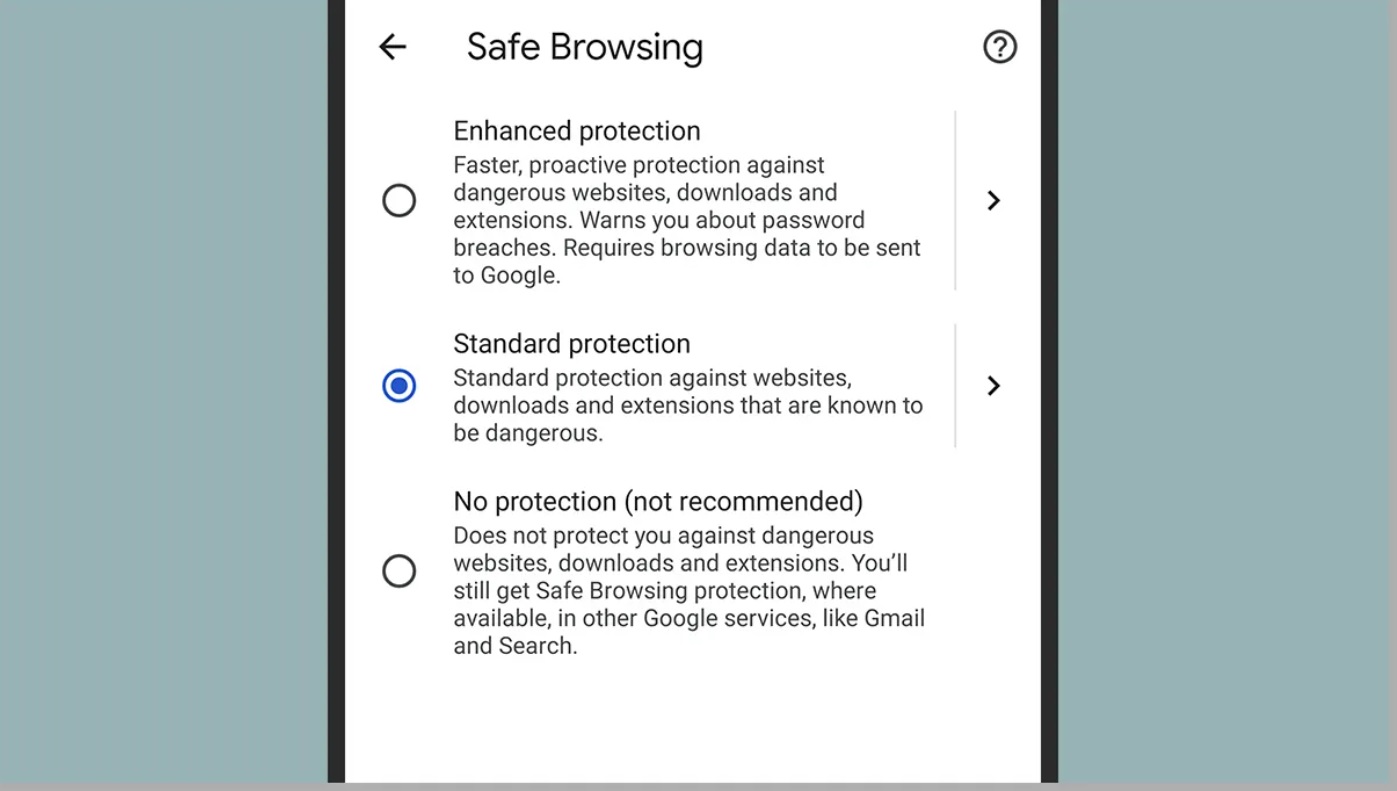
Mỗi cài đặt đi kèm với một mô tả ngắn gọn để bạn có thể hiểu thêm về sự khác biệt giữa ba tùy chọn. Chế độ Tiêu chuẩn cũng cung cấp một số cài đặt tùy chọn. Bao gồm cả cảnh báo vi phạm dữ liệu – một tiêu chuẩn đi kèm nếu bạn chuyển sang chế độ Nâng cao.
Google vẫn chưa thêm chế độ Duyệt web an toàn nâng cao vào Chrome dành cho iPhone và iPad, mặc dù bạn sẽ tìm thấy nó trên phiên bản PC, cũng như Chrome OS. Tuy nhiên, chế độ này lại có sẵn cho phiên bản Android. Từ ứng dụng, hãy nhấn vào ba chấm (trên cùng bên phải), sau đó đến Cài đặt, Quyền riêng tư và bảo mật và Duyệt web an toàn để bật tính năng này.
Thay đổi cài đặt an toàn chỉ ảnh hưởng đến thiết bị đang sử dụng hiện tại của bạn. Nếu bạn muốn bật tính năng này trên mọi thiết bị bạn muốn để truy cập web, bạn cần phải bật từng thiết bị theo cách thủ công.
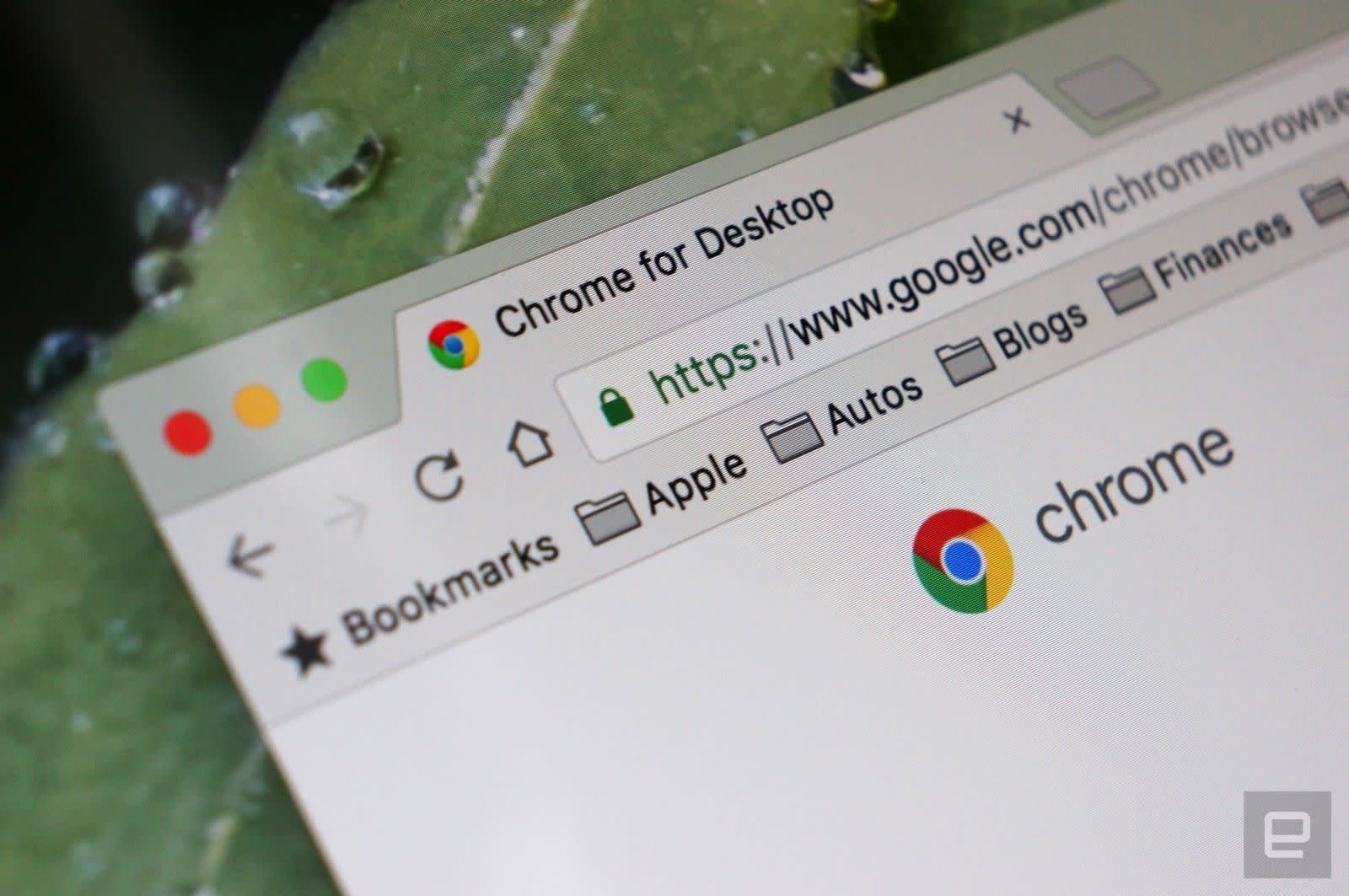
Lời kết
Trong thời gian chạy Chrome có bật Duyệt web an toàn nâng cao, cơ bản không có bất kỳ sự khác biệt nào về thời gian tải trang hoặc tốc độ tải xuống. Google đã thêm một số cải tiến cho tính năng này kể từ khi nó xuất hiện lần đầu tiên vào tháng 5 năm 2020. Vì vậy, hãy trông đợi nhiều hơn nữa về sự bảo mật tuyệt vời hơn trong tương lai.
Nguồn: wired.com



